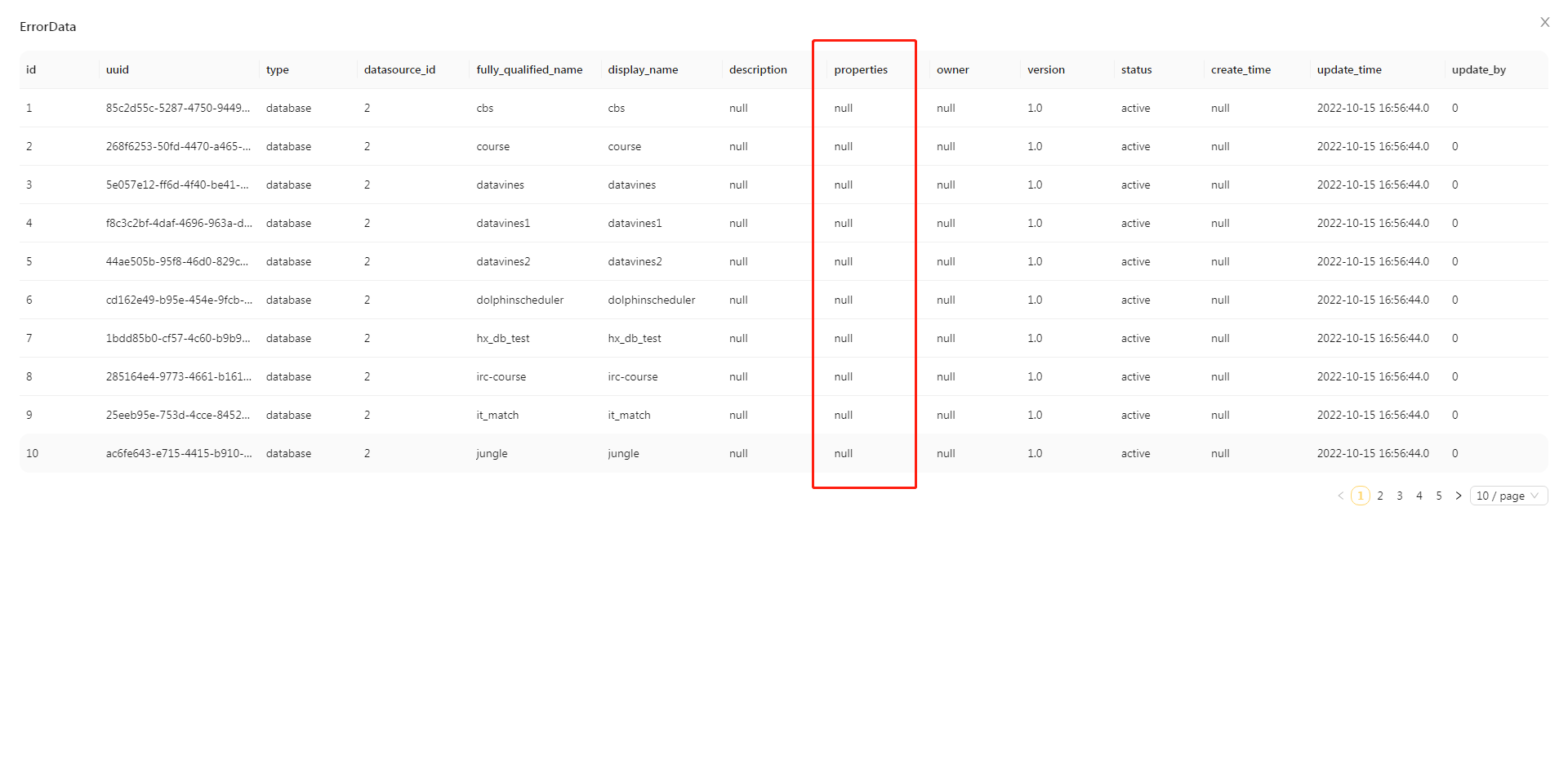快速上手
创建数据源
点击创建数据源按钮,输入数据源的名称,然后选择数据源类型。以mysql为例,输入mysql的连接信息,点击测试连接按钮。如果成功,请单击保存
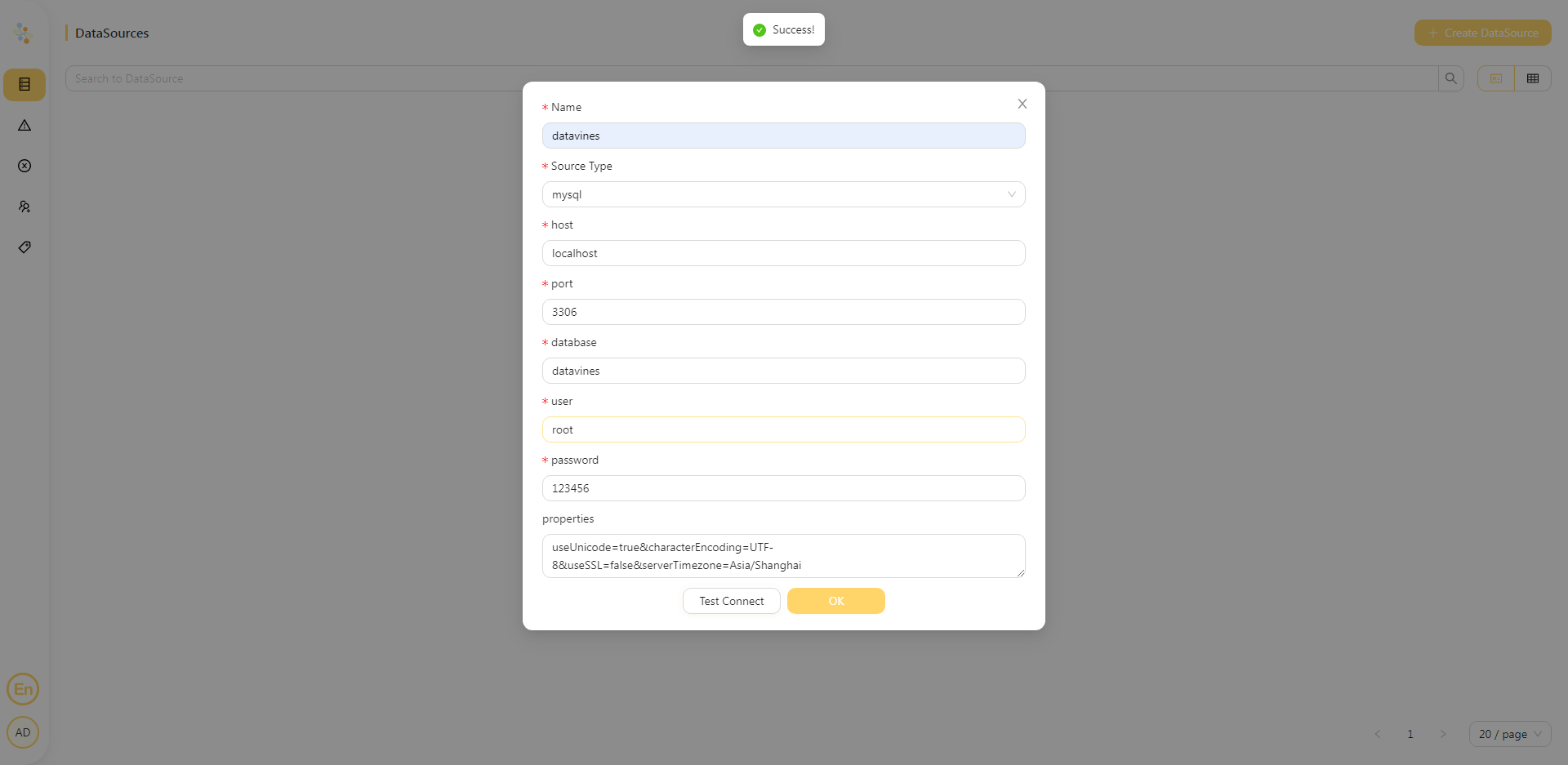
查看数据源信息
点击已创建好的数据源,进入数据源详情页面
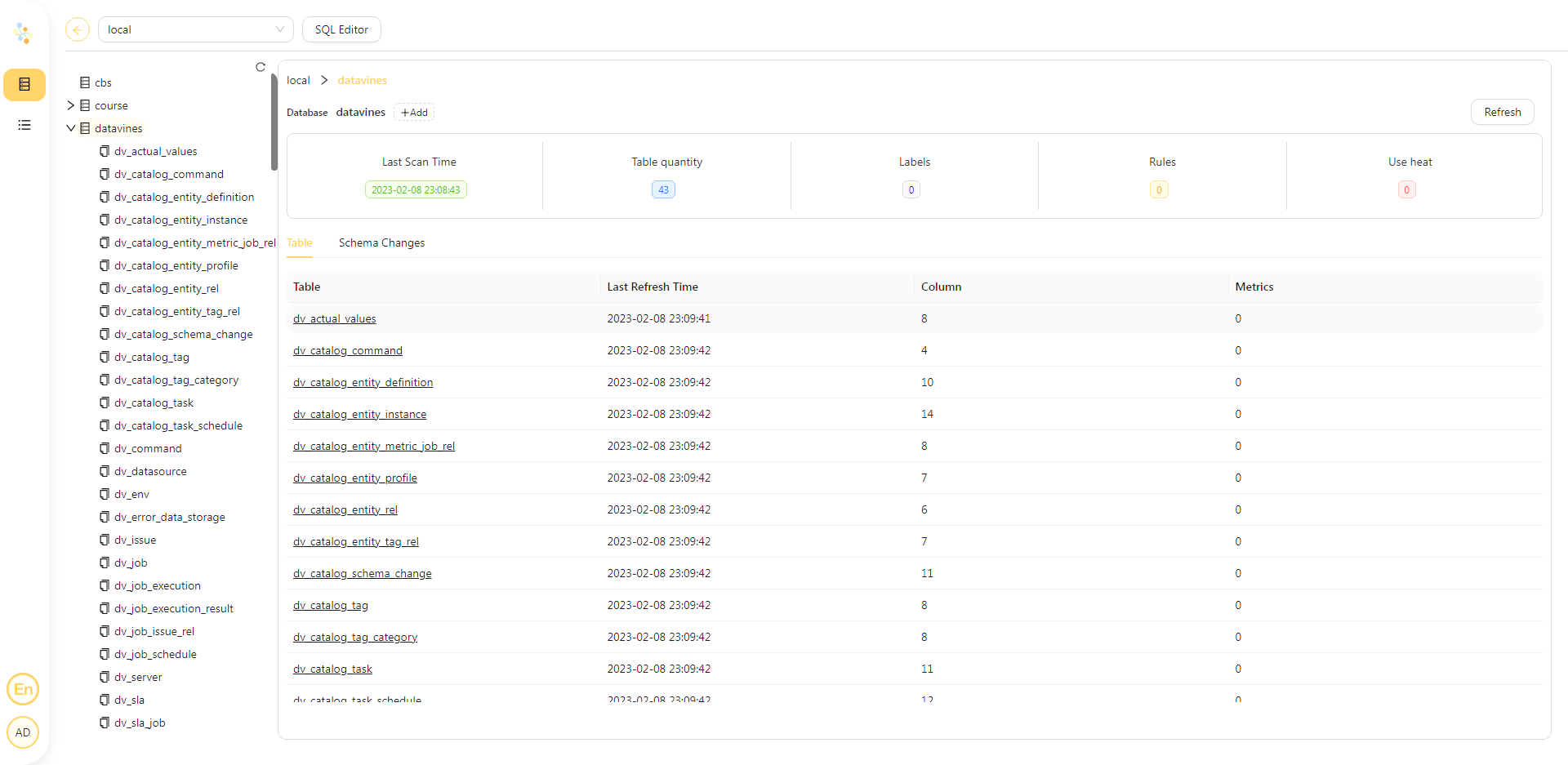
选择列
例如,点击表dv_catalog_entity_instance的properties列,进入列的详情页面
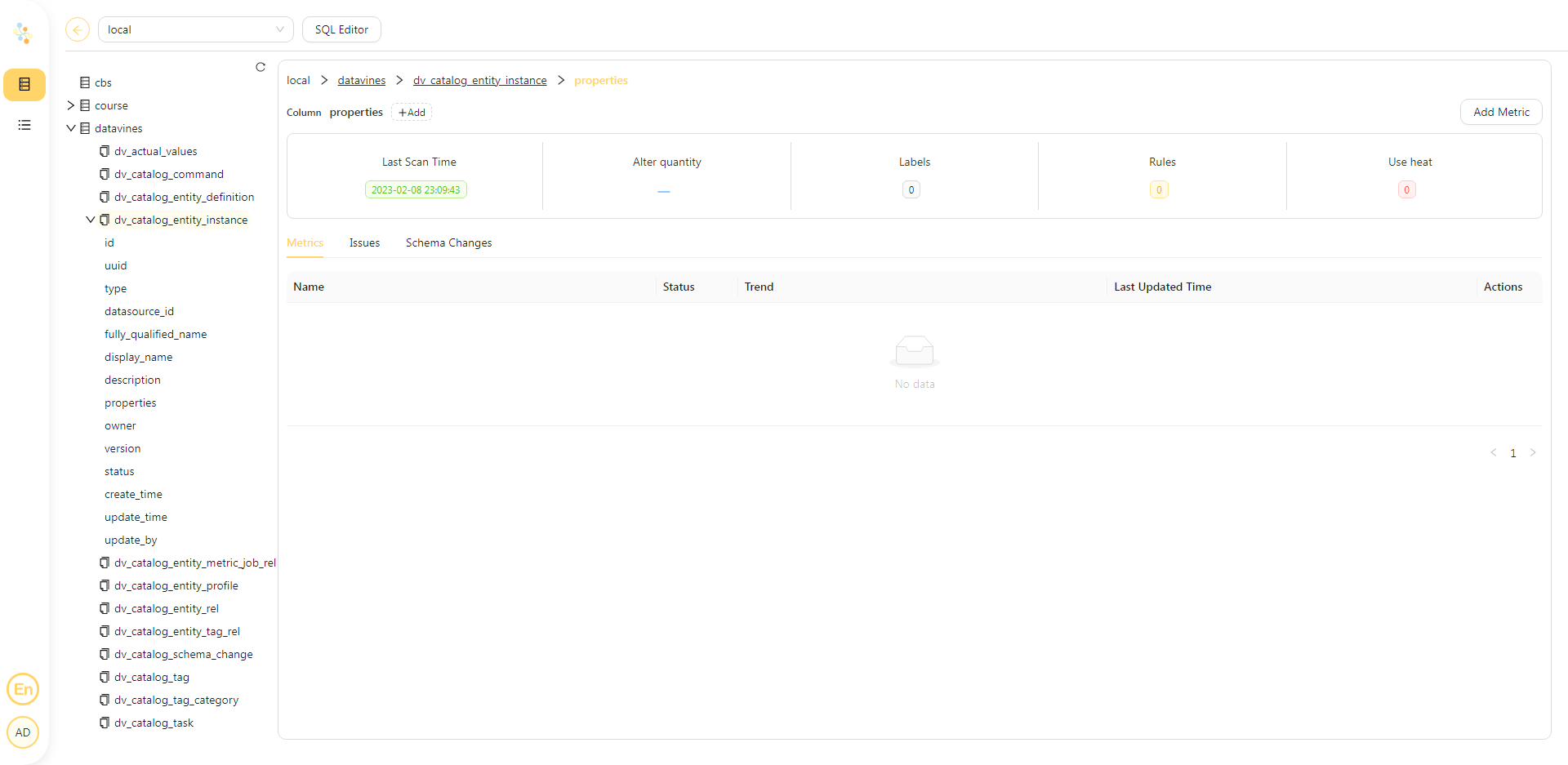
添加规则
点击 添加规则 按钮, 选择空值检查规则, 选择 固定值 期望值类型、输入期望值 10 , 选择 实际值 检查公式 、> 比较符并输入阈值 10, 这样选择的意思就是当实际值 > 10 ,那么检查结果为成功,否则是失败。配置完成以后可以直接保存进行保存或者点击保存并运行来执行检查作业。
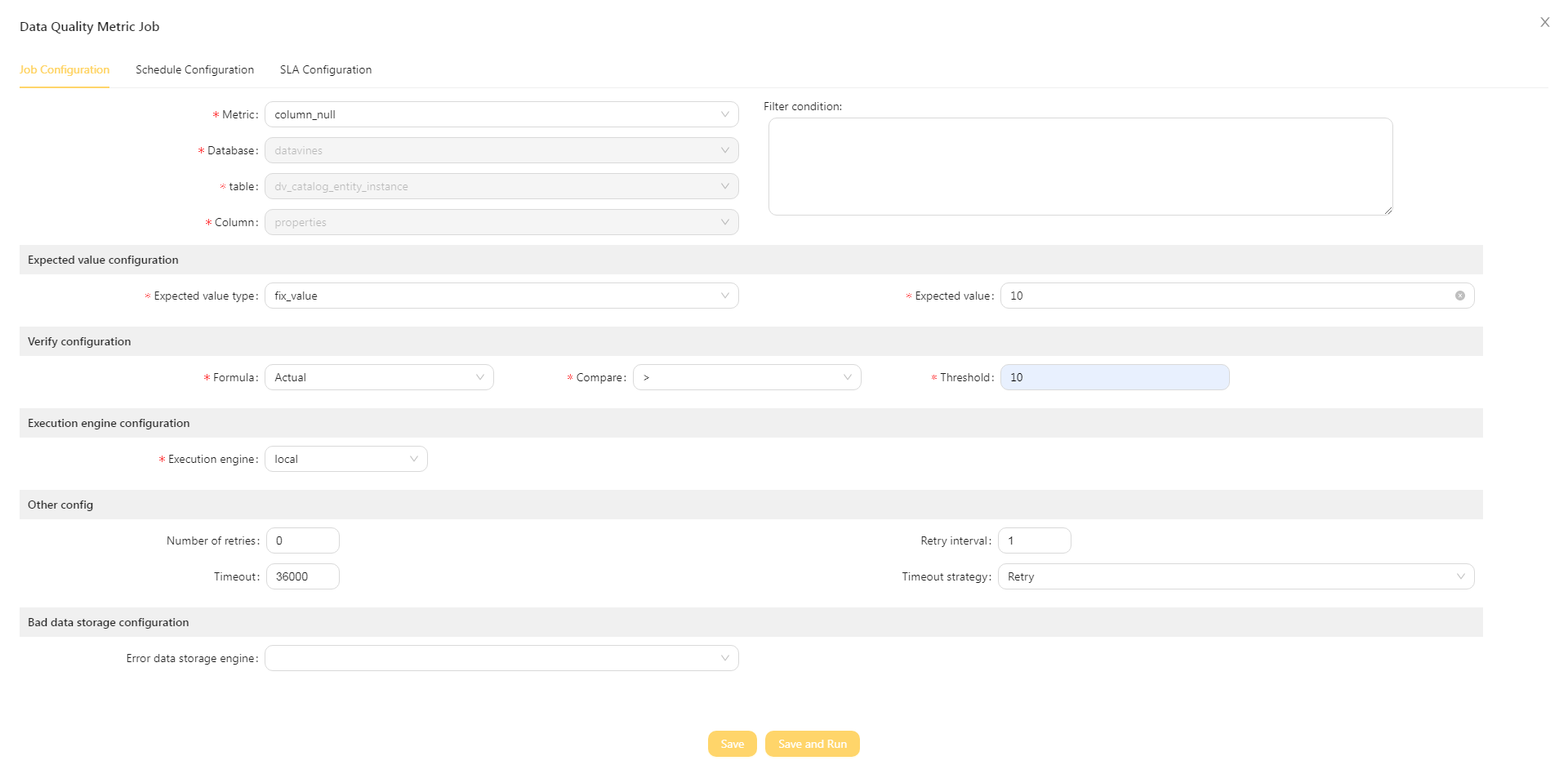
返回到列的详情页面,你可以看到你刚刚所创建的规则作业列表。你可以在这里看到这个检查作业的运行趋势图。
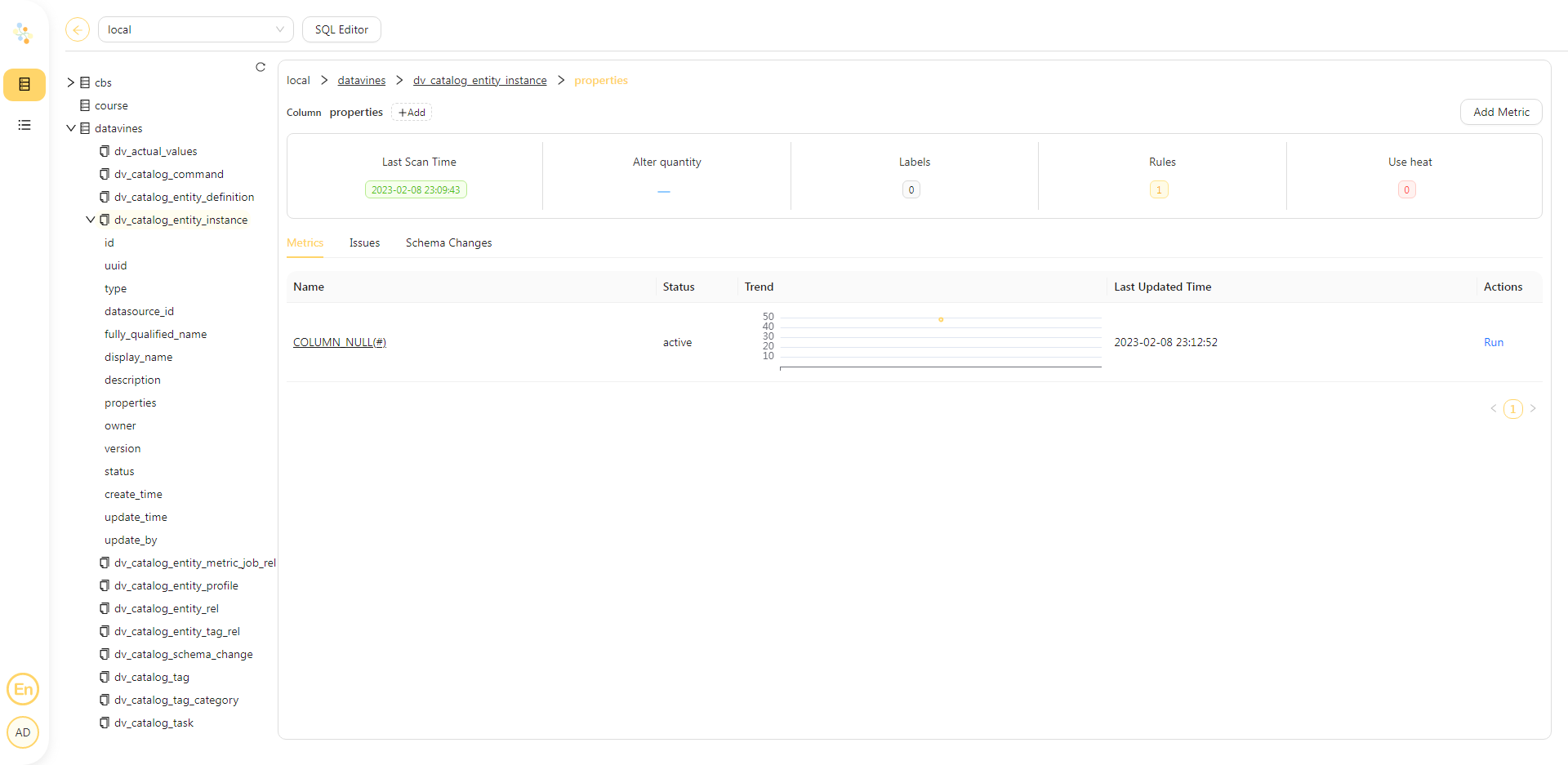
查看规则作业的信息
点击规则名则可以进入到规则作业的详情页面。
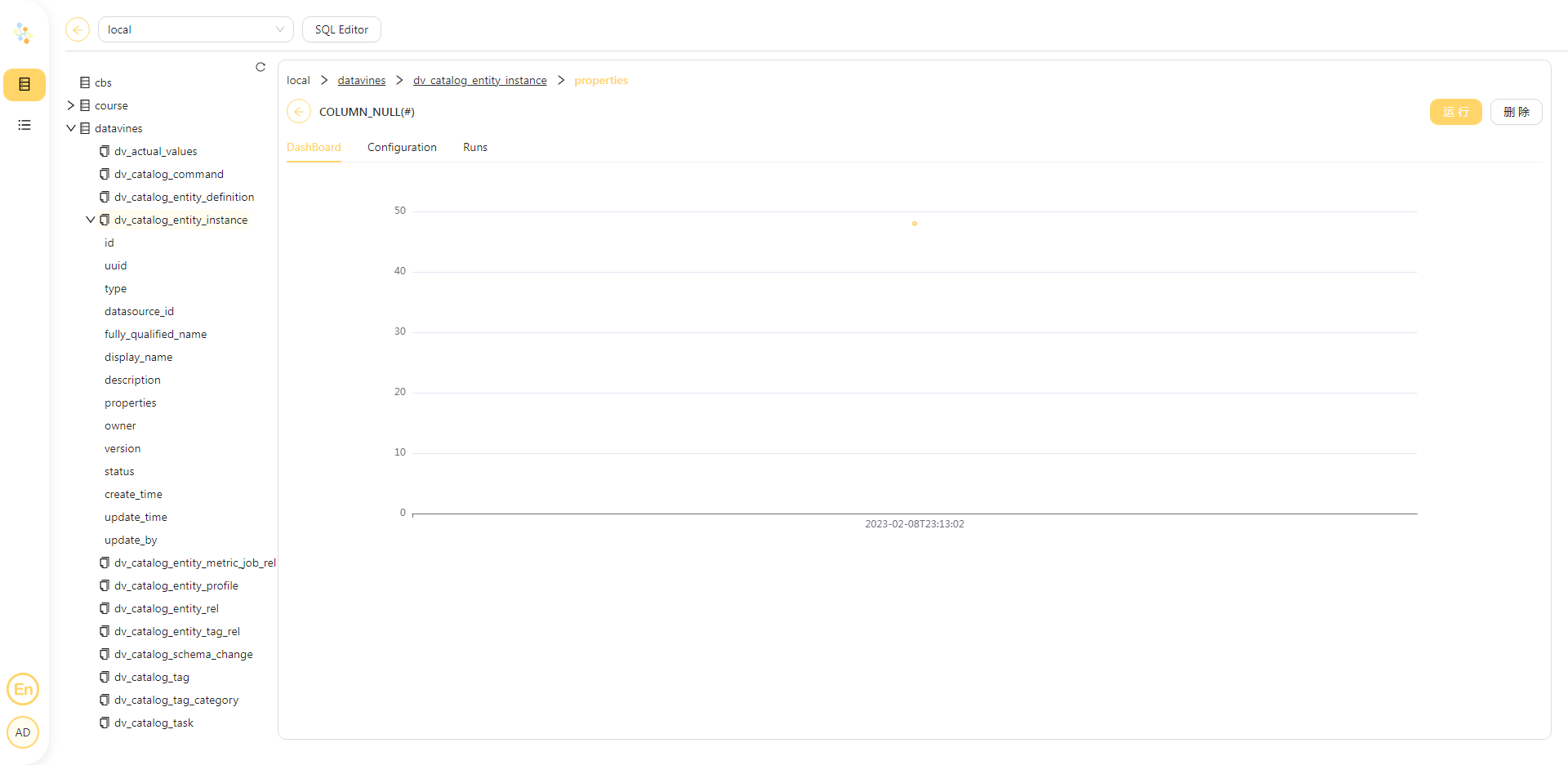
点击 运行结果 页面, 你可以看到执行历史列表。
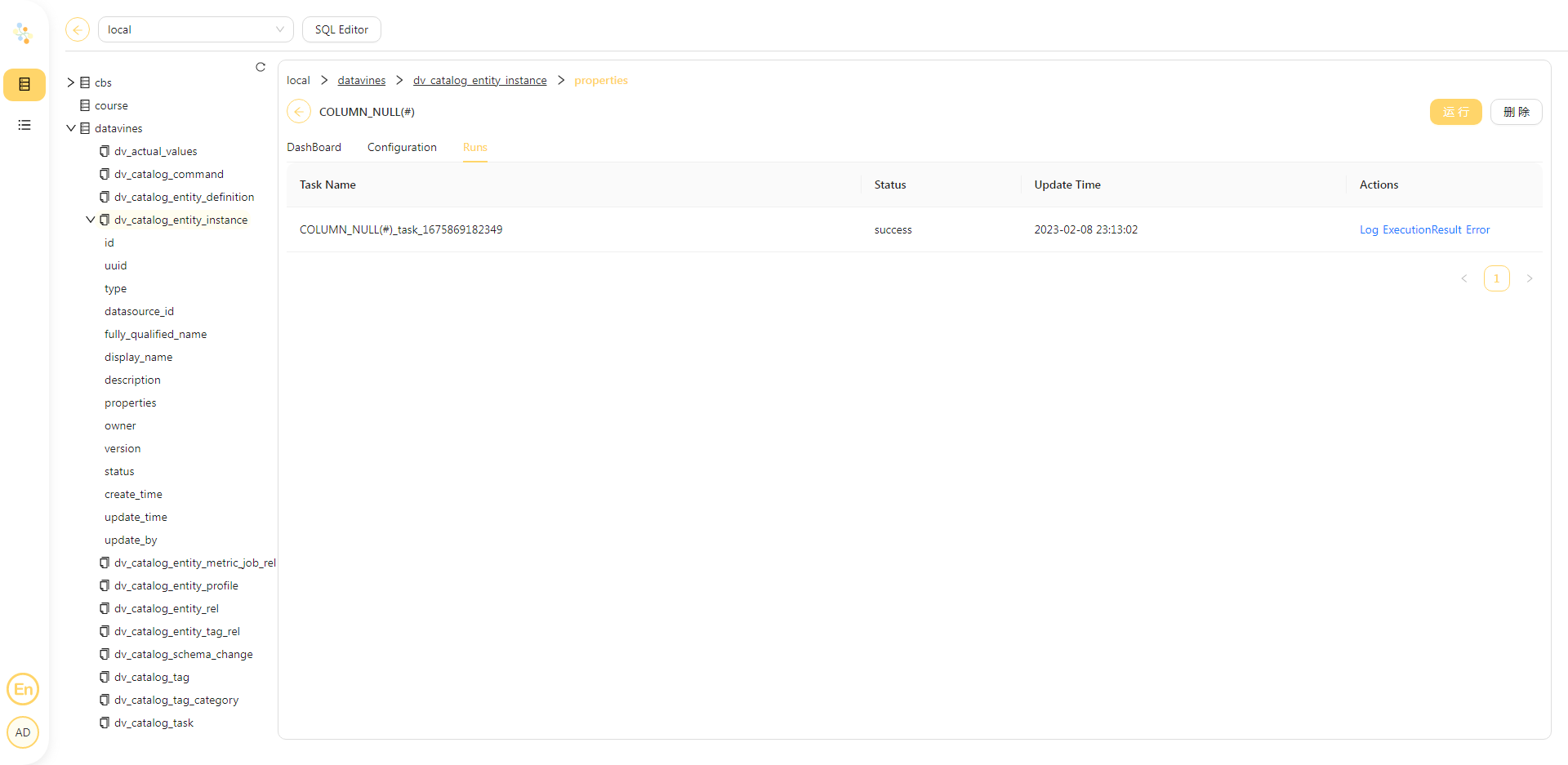
点击日志按钮,你可以看到规则执行的日志信息。
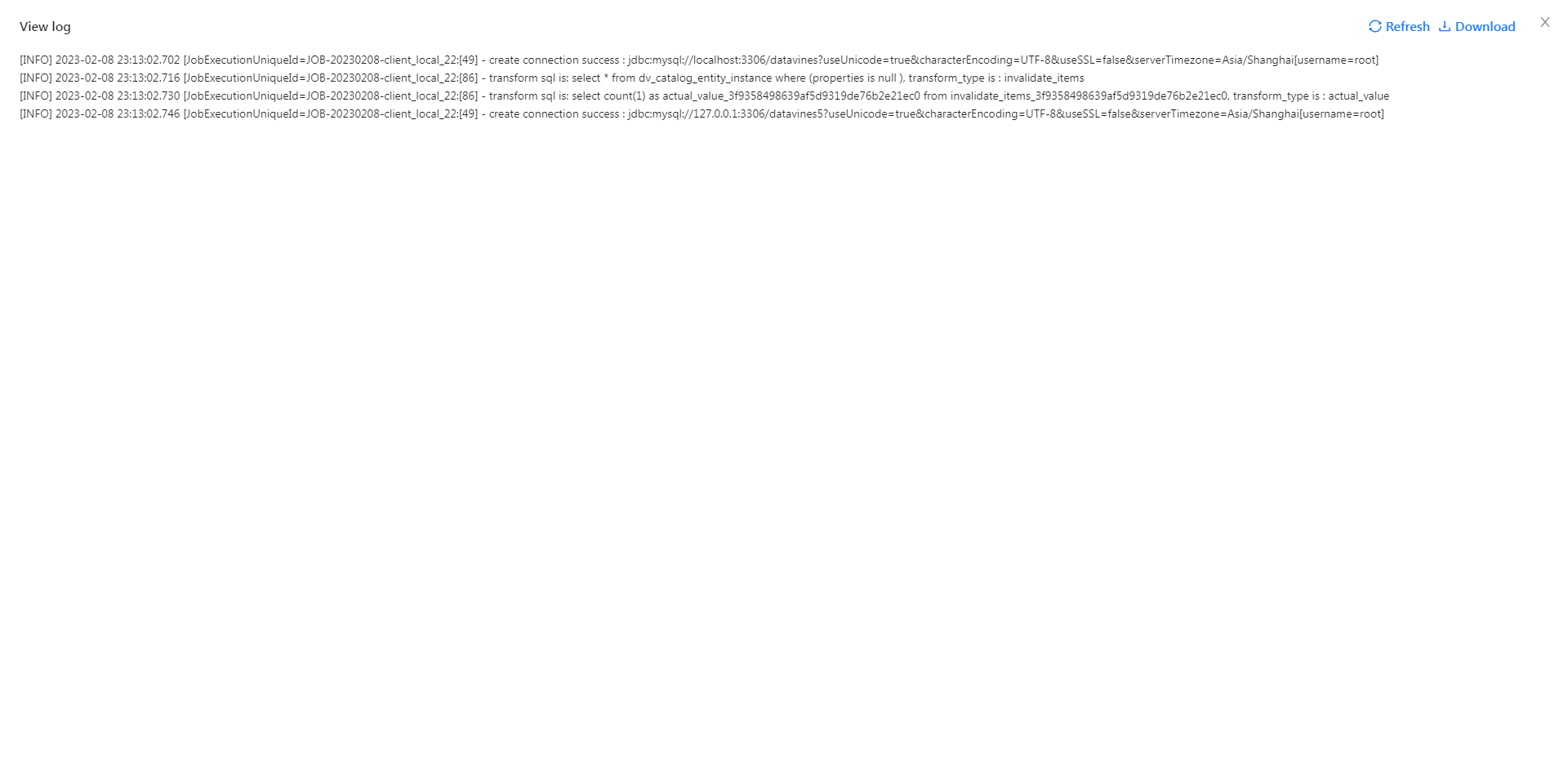
点击检查结果按钮,你可以看到规则执行的检查结果。
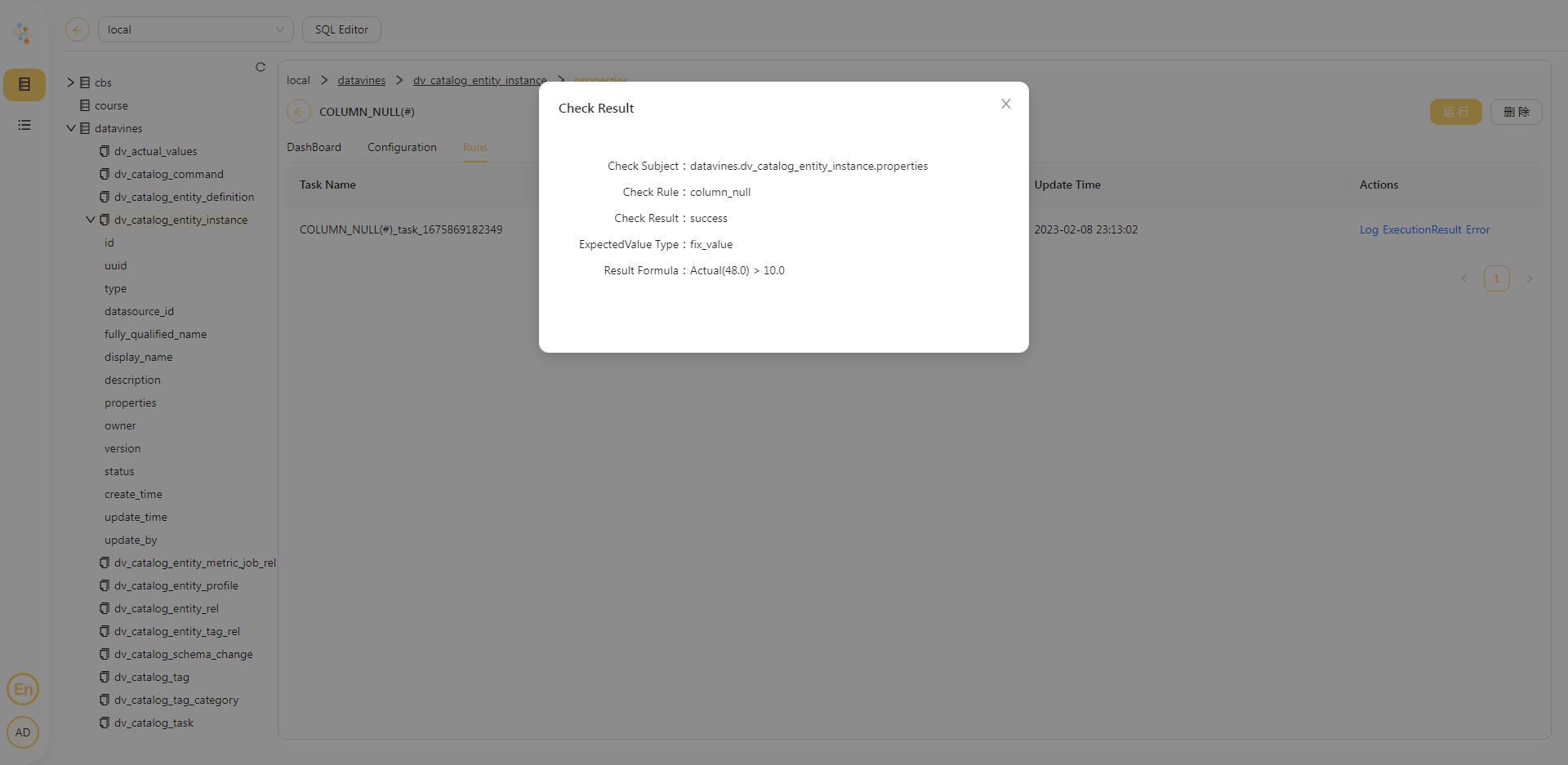
点击错误数据按钮,你可以看到规则执行的错误数据。